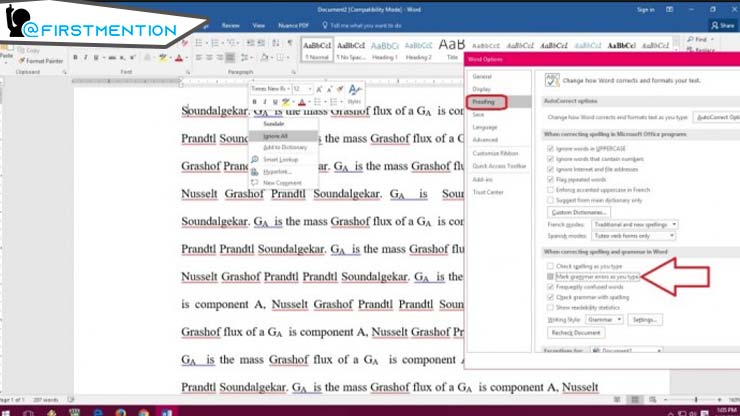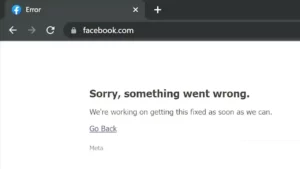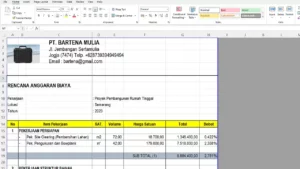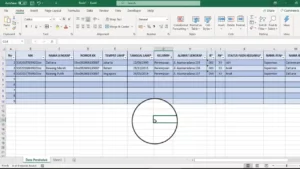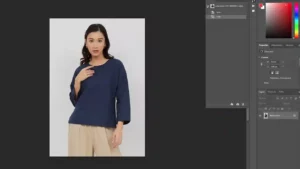Cara Menghilangkan Garis Hijau di Word – Anda mungkin pernah mengalami masalah ketika menggunakan Microsoft Word dimana tiba-tiba muncul garis hijau di sepanjang teks Anda. Warna dan tampilan garis ini seringkali membuat dokumen Anda terlihat tidak rapi dan kurang profesional.
Dalam kasus, garis hijau muncul ketika Word menganggap ada kesalahan tata bahasa atau ejaan dalam dokumen Anda. Untuk melakukannya, Anda perlu akses beberapa menu menu yang mampu membantu menghilangkan garis hijau pada word.
Tetapi berbeda cerita jika kalian masih awam dalam menjalankan word, pastinya bakal bingung dalam menentukan fitur mana untuk menghilangkan garis hijau. Jadi, tidak heran jika banyak orang bertanya bagaimana cara menghilangkan garis hijau di word.
Dikarenakan banyak orang yang penasaran dengan itu semua, maka pada kesempatan baik ini firstmention.id bakalan sampaikan itu semua secara detail. Baiklah tanpa perlu berlama lama lagi silahkan simak langsung panduan sebagai berikut.
Cara Menghilangkan Garis Hijau di Word
Jika sering melihat garis hijau muncul di Word saat mengetik kata atau kalimat? Garis hijau ini menandakan bahwa Word menganggap ada kesalahan tata bahasa atau ejaan. Namun, terkadang garis hijau ini juga muncul pada kata atau kalimat yang sebenarnya tidak salah. Bagaimana cara menghilangkan garis hijau ini? Berikut penjelasannya.
Mematikan Pemeriksaan Otomatis
Cara yang dapat dilakukan untuk menghilangkan garis hijau di Word adalah dengan mematikan pemeriksaan otomatis. Dengan mematikan pemeriksaan otomatis, garis hijau tidak akan lagi muncul saat kamu mengetikkan kata atau kalimat di Word. Berikut adalah langkah-langkahnya:
- Silahkan buka Word lalu buka dokumen yang ingin di edit.
- Lalu klik tab “Review” di menu bar atas.
- Pada grup “Proofing”, klik tombol “Spelling & Grammar”.
- Pada jendela pemeriksaan ejaan dan tata bahasa, hilangkan centang pada opsi “Periksa ejaan saat mengetik” dan “Periksa tata bahasa saat mengetik”.
- Lalu klik tombol “Tutup” untuk menyimpan perubahan.
Dengan mematikan pemeriksaan otomatis ini, garis hijau tidak akan lagi muncul saat kamu mengetikkan kata atau kalimat di Word. Meskipun garis hijau tidak akan muncul, tetap penting untuk tetap memeriksa ejaan dan tata bahasa secara manual agar teks yang kamu tulis tetap berkualitas.
Menambahkan Kata ke Kamus Kustom
Selain mematikan pemeriksaan otomatis, Anda juga bisa menambahkan kata-kata yang sering muncul dengan garis hijau ke dalam kamus kustom di Word. Dengan menambahkan kata-kata ini ke dalam kamus kustom, kamu dapat menghindari munculnya garis hijau yang mengganggu saat mengetikkan di Word. Berikut adalah langkah-langkahnya:
- Pertama nuka Word dan buka dokumen yang ingin kamu edit.
- Kemudian klik kanan pada kata yang muncul dengan garis hijau.
- Pilih opsi “Tambahkan ke Kamus”.
Word akan secara otomatis menambahkan kata tersebut ke dalam kamus kustom, sehingga garis hijau tidak akan lagi muncul saat kamu mengetikkan kata tersebut di Word. Pastikan untuk menambahkan kata-kata yang benar-benar tidak salah ke dalam kamus kustom, agar Word dapat mengenali kata-kata tersebut sebagai kata yang benar.
Dengan mengikuti langkah-langkah di atas, kamu dapat menghilangkan garis hijau di Word dan mengetik dengan lebih nyaman. Selain itu, pastikan juga untuk tetap memeriksa ejaan dan tata bahasa secara manual agar dokumen yang kamu tulis terlihat profesional dan bebas dari kesalahan.
Tips Menghilangkan Garis Hijau di Word
Namun, tidak semua garis hijau adalah kesalahan, ada beberapa kata atau frasa mungkin tidak ditemukan di kamus bawaan Word atau memiliki penggunaan yang khusus. Berikut adalah beberapa tips untuk mengatasi masalah garis hijau di Word.
Menjaga Ejaan dan Tata Bahasa yang Benar
Salah satu cara paling efektif untuk menghilangkan garis hijau di Word adalah dengan memastikan ejaan dan tata bahasa yang kamu gunakan benar. Periksa kembali tulisan kamu sebelum menganggap garis hijau sebagai kesalahan Word. Pastikan untuk menggunakan kalimat yang baik dan benar agar garis hijau tidak muncul.
Memperbarui Pemeriksaan Bahasa di Word
Jika garis hijau terus muncul pada kata atau kalimat yang sebenarnya benar, kamu bisa memperbarui pemeriksaan bahasa di Word. Berikut adalah langkah-langkahnya:
- Buka Word dan buka dokumen yang ingin kamu edit.
- Klik tab “Review” di menu bar atas.
- Pada grup “Proofing”, klik tombol “Spelling & Grammar”.
- Dalam jendela pemeriksaan ejaan dan tata bahasa, klik tombol “Opsi”.
- Dalam jendela Opsi Word, periksa pengaturan bahasa default dan pastikan sesuai dengan bahasa yang kamu gunakan.
- Jika bahasa default sudah benar, klik tombol “Tutup” untuk menyimpan perubahan.
Dengan memperbarui pemeriksaan bahasa di Word, kamu dapat mengatasi garis hijau yang muncul pada kata atau kalimat yang sebenarnya benar.
Menggunakan Fitur “Ignore Once” atau “Ignore All”
Jika kamu yakin bahwa kata atau kalimat yang muncul dengan garis hijau tersebut benar, kamu bisa menggunakan fitur “Ignore Once” atau “Ignore All” di Word. Berikut adalah langkah-langkahnya:
- Klik kanan pada kata yang muncul dengan garis hijau.
- Pilih opsi “Ignore Once” untuk mengabaikan kesalahan tersebut pada kata tersebut.
- Pilih opsi “Ignore All” untuk mengabaikan kesalahan tersebut pada semua kata yang serupa di dalam dokumen.
Dengan menggunakan fitur “Ignore Once” atau “Ignore All”, kamu dapat menghilangkan garis hijau pada kata atau kalimat yang sebenarnya benar tanpa mengubah pengaturan atau kamus kustom di Word.
Dengan menerapkan tips-tips di atas, kamu dapat mengatasi masalah garis hijau di Word dengan lebih efektif. Ingatlah untuk selalu memeriksa tulisan kamu sebelum menganggap garis hijau sebagai kesalahan Word. Selamat menulis!
Kesimpulan
Dengan adanya penjelasan telah disampaikan firstmention.id diatas, cara menghikangkan garis hijau di word bisa dikatakan sangat mudah. Apalagi terdapat beberapa opsi bisa dilakukan untuk menghilangkan garis hijau tersebut.